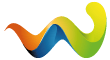Wichtig: Es werden (hoffentlich :)) noch weitere Builds folgen und somit kann nicht immer garantiert werden, dass die hier gebotenen Infos aktuell sind. Am besten schaut ihr auf der offiziellen T2 Multiplayer Website nach, ob schon eine neue Version zur Verfügung steht. Diese Anleitung richtet sich nach der unten angegebenen Build und könnte ggf. bei neueren Builds abweichen.
Verwendete T2 MP Build: 215
Inhalt
Download - Die richtige Version beziehen
Installation
- Installation für das normale Thief 2
- Installation für die Sat.1 Version
- Nachträgliches Patchen von ddfix und co.
Einrichten und Funktionstüchtigkeit überprüfen
Nutzung des Multiplayers
- Spiel starten
- Spiel beitreten
Bekannte Fehler/Probleme
FAQ - Häufig gestellte Fragen
Download - Die richtige Version beziehen
Die aktuellen Downloads kann man hier finden.
Wichtig ist hier die Unterscheidung zwischen dem normalen Thief 2 und der Sat.1-Version. In der Regel gibt es Probleme mit Spielern unterschiedlicher Versionen, u.a. können sie sich im Spiel nicht sehen oder der Multiplayer stürzt beim Laden einfach ab.
In diesen Fällen sollte man die exe-Version vorziehen, da die normalen gamesys zur Vereinheitlichung angeboten werden.
Installation
[color="red"]Sehr wichtig: In allen Fällen ist eine gepatchte Version ( 1.18 ) Voraussetzung.[/color] Es ist zwar auch mit der ungepatchten Version möglich, doch wird hier keine Runde mit anderen Spielern zustande kommen, die auf 1.18 setzen.
Bei der Installation sollte das Kästchen zum Kopieren der dark.gam und script modules einen Haken bekommen, sofern man sich nicht sicher ist, wozu diese gut sind (siehe Anhang). Das könnte später einigen Ärger ersparen.
Nachträgliches Patchen von ddfix und co.
Der Multiplayer bringt eine neue thief2.exe mit, die die aktuelle überschreibt. Deswegen werden die meisten Patchs, die mit einer modifizierten exe funktionieren, entfernt.
Das ist kein Problem, es reicht den Patch einfach nochmal neu aufzuspielen, als Beispiel der ddfix. Anschließend funktionieren die Patchs wie gewohnt.
Alternativ kann für ddfix, und das ist meiner Meinung nach die leichtere Methode, eine neue Zeile mit "UseDDFix=True" in der ThiefMP.ini unter [General] eingesetzt werden. Wenn es klappt, ist ein Neuaufspielen des ddfix nicht nötig.
Einrichten und Funktionstüchtigkeit überprüfen
Nun kommt der große Augenblick: der erste Start des MPs. Man kann ihn ganz normal über eine Verknüpfung oder dem DarkLoader starten.
Sofort fällt einem auf, dass ein Fenster erscheint, kurz bevor man ins Thief 2 Hauptmenü wechselt. Sobald wir im Hauptmenü angelangt sind, wechseln wir mit Alt + Tab ins "T2 Multiplayer"-Fenster.
Mit dem Fenster müsst ihr euch fürs erste Vorlieb nehmen, hier kann man Spiele erstellen, beitreten und ein paar Einstellungen ändern.
Wenn alles prima hin gehauen hat, sollte in der Konsole keine Fehler ausgegeben werden, so sollte es aussehen, wenn es erfolgreich installiert wurde (siehe Bilder im Anhang).
Wenn doch mal ein Fehler ausgegeben wird, folge diesen Schritten, auch wenn laut Tos Statements es nicht mehr nötig sei und nach meinen Erfahrungen auch nicht mehr nötig ist:
[list=1]
[*]Wechsle ins Thief 2 Hauptverzeichnis
[*]Öffne die Datei "cam.cfg" mit einem Texteditor
[*]Entferne den Eintrag "no_network" oder setze ein ; vor die Zeile
[*]Speichere ab
[/list=1]
Jetzt geht es ans Einrichten - Namen und Skin auswählen
Wenn keine Fehler, wie oben beschrieben, ausgegeben werden, kann man sich an die Einstellungen wenden. Denn standardmäßig heißt man "Player" und nutzt den Garrett-Skin.
Options -> Player Settings...
Hier kann man seinen Nicknamen eintragen und einen Skin wählen.
Achtung, der Skin ist nur kosmetischer Natur, nur deine Mitspieler sehen deinen Skin, du selbst siehst dich als Garrett und verhältst dich weiterhin wie er. Es wird nichts am Verhalten oder an den Eigenschaften verändert!
Fertig! =)
Jetzt wird es Zeit eine Testrunde zu starten, wie das geht, steht weiter unten.
Nutzung des Multiplayers
Es wird zwischen Clients und dem Host unterschieden:
Der Host eröffnet das Spiel und versorgt seine Clients, die Mitspieler, mit Informationen.
Der Client kann einem Host beitreten und mitspielen. Problem ist nur, dass es bei Clients einige Bugs gibt, die der Host nicht zu spüren bekommt.
Für das starten eines Spiels ist es wichtig, dass der genutzte Port weitergeleitet wird und nicht blockiert. Wie das funktioniert, muss man seinem Handbuch des Routers entnehmen oder der Anleitung der Software-Firewall.
Spiel starten
Multiplayer -> Host...
Nun stehen einen viele Optionen zur Verfügung, u.a. die gewünschte OM, ein optionales Zeitlimit, Transparenz bei Schatten und und und...
Um ein einfaches beitreten zu gewähren, sollte das Häkchen bei "List on Global Server" gesetzt sein, damit nicht noch umständlicherweise den Mitspielern IP und Port angegeben werden müssen.
Spiel beitreten
Multiplayer -> Browse Server...
Sollte die leichteste Methode sein, einfach in der Liste nach dem gewünschten Host suchen und beitreten.
Wichtig: Wenn man einem Spiel beitritt gelangt man ins Hauptmenü-Fenster. In diesem muss man warten, bis der Host das Spiel startet. D.h. für den Client: Abwarten und nicht zwischen den Fenstern wechseln!!
Im Spiel kann mit der (standardmäßigen) t-Taste gechatet werden.
Bekannte Fehler/Probleme
Der Thief 2 Multiplayer ist noch in der Beta-Phase, d.h. es sind noch viele bekannte Fehler enthalten. U.a. stürzt der MP gelegentlich (ohne erkennbaren Grund!) ab oder ist in Verbindung einiger OMs/FMs unspielbar.
Man sollte sich immer den bekannten Fehlern bewusst sein und wissen, wo man auf Probleme stoßen kann. Eine aktuelle Liste entnimmt man der Website oder aus der T2 MP Readme, die bei der Installation mit ins Hauptverzeichnis kopiert wurde.
FAQ - Häufig gestellte Fragen
Kann ich dann weiterhin normal den Einzelspielermodus nutzen?
Ja, das geht. In dem Fall darf man das sich öffnende MP Fenster ignorieren und spielen, wie man es sonst gewohnt ist. Wem das Fenster stört kann auch eine extra Installation für dem Multiplayer anlegen. Hier sei betont, dass es nicht notwendig ist!